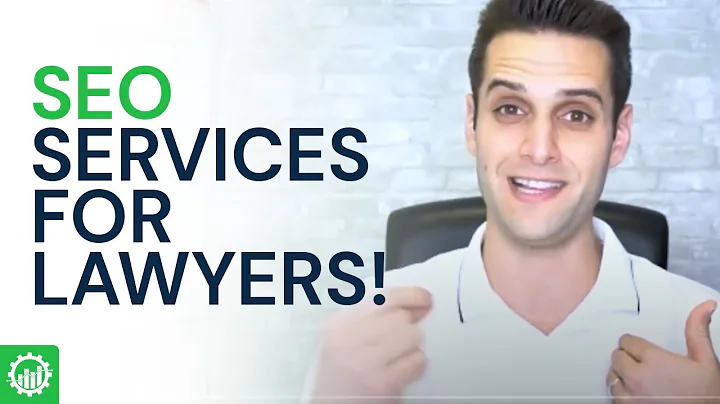Cómo crear un mapa del sitio XML (TUTORIAL de Yoast SEO)
Tabla de contenidos
- Introducción
- Cambios en la interfaz de usuario
- 2.1 Reducción de pestañas
- 2.2 Nueva interfaz de tarjetas
- Creando y verificando el mapa del sitio XML
- 3.1 Activar la generación del mapa del sitio XML
- 3.2 Acceder al mapa del sitio XML
- 3.3 Validar el mapa del sitio
- Enviar el mapa del sitio a Google
- 4.1 Configurar Google Search Console
- 4.2 Enviar el mapa del sitio a Google
1. Introducción
¡Hola a todos! Soy Ben de blogwithbin.com y en este artículo voy a hablar sobre la actualización 20.0 del plugin Yoast SEO para WordPress. Esta actualización trae consigo cambios importantes en la interfaz de usuario que afectan la forma en que interactúas con algunas funciones, como el mapa del sitio XML. En este artículo, te mostraré cómo acceder y crear un mapa del sitio XML para tu sitio web o blog en WordPress.
2. Cambios en la interfaz de usuario
La actualización 20.0 del plugin Yoast SEO ha introducido algunos cambios significativos en la interfaz de usuario. Veamos en detalle estos cambios:
2.1 Reducción de pestañas
En la nueva versión del plugin, han reducido el número de pestañas dentro de la configuración general. Ahora solo hay dos pestañas en lugar de cinco, lo que ha permitido consolidar las características y herramientas para webmasters, la apariencia en las búsquedas y los ajustes de redes sociales en un solo menú denominado "Configuración".
2.2 Nueva interfaz de tarjetas
Otro cambio notable es la nueva interfaz de tarjetas utilizada en la configuración del plugin. Cada tarjeta representa una característica y contiene una explicación de la misma. Además, se puede activar o desactivar cada característica con un interruptor. Esta nueva interfaz facilita la navegación y configuración del plugin.
3. Creando y verificando el mapa del sitio XML
El mapa del sitio XML es una parte crucial de la optimización SEO de un sitio web. Aquí te explicaré cómo crear y verificar el mapa del sitio XML utilizando el plugin Yoast SEO.
3.1 Activar la generación del mapa del sitio XML
Dentro de la sección "Características" del plugin, asegúrate de tener activada la generación del mapa del sitio XML. Esta función debe estar habilitada de forma predeterminada, pero verifica que esté activada.
3.2 Acceder al mapa del sitio XML
Una vez que la generación del mapa del sitio XML está activada, puedes acceder al mapa del sitio haciendo clic en el botón "Ver el mapa del sitio XML" dentro del plugin. Esto te llevará a la página que muestra el contenido del mapa del sitio XML de tu sitio.
3.3 Validar el mapa del sitio
Es importante garantizar que tu mapa del sitio esté construido correctamente para que los motores de búsqueda, como Google, puedan leerlo correctamente. Para validar tu mapa del sitio, puedes usar una herramienta como xml-sitemaps.com. Simplemente copia la URL de tu mapa del sitio y pégala en la herramienta de validación. Si no se detectan problemas, eso significa que tu mapa del sitio está correctamente formateado.
4. Enviar el mapa del sitio a Google
Una vez que has creado y validado tu mapa del sitio XML, es hora de enviarlo a Google para que los motores de búsqueda puedan rastrear e indexar tus páginas correctamente. Aquí te explico cómo hacerlo utilizando Google Search Console.
4.1 Configurar Google Search Console
Si aún no tienes una cuenta en Google Search Console, debes configurar una. Es una herramienta gratuita que te permite controlar y optimizar la visibilidad de tu sitio en los resultados de búsqueda de Google. Una vez que hayas verificado tu dominio en Google Search Console, podrás utilizar la herramienta para enviar tu mapa del sitio.
4.2 Enviar el mapa del sitio a Google
Dentro del panel de Google Search Console, haz clic en "Mapas del sitio" en el menú de la izquierda. Luego, selecciona "Agregar un mapa del sitio" y pega la URL de tu mapa del sitio XML. Haz clic en "Enviar" y Google recibirá la notificación de tu mapa del sitio.
Con estos pasos, habrás creado, validado y enviado tu mapa del sitio XML a Google. Recuerda que esto no garantiza automáticamente que tu sitio aparezca en los resultados de búsqueda, pero es un paso importante para ayudar a los motores de búsqueda a comprender y rastrear tu sitio correctamente.
¡Espero que este artículo haya sido útil! No dudes en dejar tus preguntas o comentarios debajo. ¡Muchas gracias por leer y no olvides suscribirte al canal de YouTube de Blog With Ben para más contenido útil sobre WordPress y SEO!
Resumen
- La actualización 20.0 del plugin Yoast SEO trae consigo cambios significativos en la interfaz de usuario.
- Los cambios incluyen una reducción de pestañas y una nueva interfaz de tarjetas que facilita la configuración del plugin.
- Es crucial crear y verificar un mapa del sitio XML para mejorar la optimización SEO de tu sitio web.
- El plugin Yoast SEO permite activar la generación del mapa del sitio XML y acceder al mapa del sitio.
- Puedes validar el mapa del sitio utilizando herramientas como xml-sitemaps.com.
- Para enviar el mapa del sitio a Google, necesitarás configurar Google Search Console y seguir los pasos para enviar el mapa del sitio.
Preguntas frecuentes
P: ¿Qué es un mapa del sitio XML?
R: Un mapa del sitio XML es un archivo que enumera las páginas esenciales de un sitio web, permitiendo que los motores de búsqueda las encuentren y las rastreen.
P: ¿Por qué es importante tener un mapa del sitio XML?
R: Un mapa del sitio XML ayuda a los motores de búsqueda a comprender la estructura de tu sitio web y garantiza que todas las páginas importantes sean rastreadas e indexadas correctamente.
P: ¿Qué es Google Search Console y por qué debo configurarlo?
R: Google Search Console es una herramienta de Google que te permite controlar y optimizar la visibilidad de tu sitio web en los resultados de búsqueda de Google. Configurarlo te permite enviar tu mapa del sitio XML y obtener información útil sobre la presencia de tu sitio en Google.
P: ¿Cómo puedo verificar mi dominio en Google Search Console?
R: Verificar tu dominio en Google Search Console requiere seguir un proceso específico que puede variar según tu proveedor de dominio y tu nivel de acceso al servidor. Consulta la documentación de Google Search Console para obtener instrucciones detalladas sobre cómo verificar tu dominio.
P: ¿Qué otras herramientas o plugins recomendarías para optimizar el SEO de mi sitio web en WordPress?
R: Además del plugin Yoast SEO, existen otras herramientas y plugins populares para optimizar el SEO de un sitio web en WordPress. Algunas opciones recomendadas son All in One SEO Pack, Rank Math y SEOPress.
 WHY YOU SHOULD CHOOSE Proseoai
WHY YOU SHOULD CHOOSE Proseoai